 この記事では、MPCソフトウェアのMIDI Learn機能を適切に利用して新しいMIDIマップを作成し、MPC SoftwareをクラスコンプライントのMIDIコントローラーでコントロールできるようにする手順を探ります。
この記事では、MPCソフトウェアのMIDI Learn機能を適切に利用して新しいMIDIマップを作成し、MPC SoftwareをクラスコンプライントのMIDIコントローラーでコントロールできるようにする手順を探ります。
目次
主要な用語
- MIDI Learn(MIDI学習)とは、その名の通り、MIDIを学習することです。コントローラーから送信される特定のMIDIシグナルに対して、ソフトウェアがどのように反応するかを教えているのです。
- 例えば、MIDI Learnを有効にし、コントロールしたいソフトウェア・パラメーターを選択し、ハードウェア上で目的のコントロールを動かすことで、ハードウェア上でコントロールを動かした時に反応するように、目的のソフトウェア・パラメーターを調整するようソフトウェアに教えることになります。コントロールはソフトウェアのそのパラメーターに 「マッピング 」されます。これについては後で詳しく説明します。
- これが、この手順全体を発展させる基本的な機能です。
- MIDI Maps は、MIDI学習の成果の集大成です。MIDIメッセージと、それらが関連付けられているソフトウェア・パラメーターのリストです。
- MPC Softwareにマッピングがプリロードされていないコントローラーを使用するには、MIDIマップが不可欠です。
- これらのマップはファイルとして保存されるため、他のコンピュータに移動したり、後で再ロードしたりすることができ、同じプロセスを繰り返す必要がありません。
- また、他のデバイスにエクスポート/インポートすることも可能です。
MIDIの設定
1. MPC Software を開き、Preferences に移動します。
- Macの場合は、メニューバーでプログラム名(MPC 2.0/MPC Beats)をクリックし、「Preferences」を選択します。
- Windowsの場合は、「Edit」をクリックし、「Preferences」をクリックします。
2. MIDI/Syncタブに移動します。
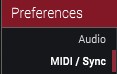
3. マップしたいコントローラーのMaster, Control, Track のオプションをクリックしてハイライトします。
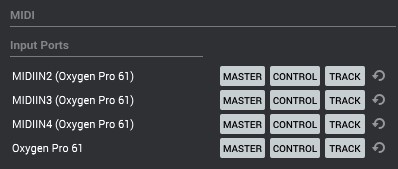
これで、MIDI コントローラーをマッピングする準備ができました。
新しいMIDIマップの作成
- MPCを開き、右下にある Midi Learn
 タブを選択します(またはCtrl+Shift+Lを押します)。
タブを選択します(またはCtrl+Shift+Lを押します)。 - Global MIDI Settings で Enable が選択されていることを確認してください。
- Global MIDI Settings の右端のボタンをクリックし、New MIDI Map を選択します。

- MPC の左下にある Bottom Panel
 をクリックすると、マッピング可能なアセットが表示される画面が開きます。
をクリックすると、マッピング可能なアセットが表示される画面が開きます。 - Global MIDI Settings メニューの Learn ボタンをクリックして、MIDI Learn を有効にします。

- マップ可能なソフトウェア・パラメーターが黄色で強調表示されます。

- MIDIコントローラーを接続し、先ほど作成した空のMIDIマップを選択した状態で、変更したいソフトウェア・パラメーターをクリックし、対応するハードウェアコンポーネントを動かすだけです。
- 学習した機能は、Global MIDI Settings タブに自動的に表示されます。
- コントローラーがお好みのマッピングになるまで、この手順を繰り返しましょう。
- MPCに設定を保存したら、音楽制作を始めましょう。
MIDIマップのエクスポート/インポート
新しいMIDIマッピングが完成したので、これを.xmmファイルとしてエクスポートし、他のセッションや他のコンピュータに持ち込むことができます。
- Global MIDI Settings タブの右端にあるボタンをクリックし、Exportを選択します。

- エクスポート先を指定するように求められます。デフォルトでは、PCのC:\Users\(ユーザー名)\Documents\MPC に設定されています。保存先を選択して Save をクリックしてください。これで、持ち運び可能なファイルが完成です。

- インポートするには、同じドロップダウン メニューで Import をクリックし、インポートする .xmm ファイルを見つけて Load をクリックします。

この記事は役に立ちましたか?
それは素晴らしい!
フィードバックありがとうございます
お役に立てず申し訳ございません!
フィードバックありがとうございます
フィードバックを送信しました
記事の改善におけるご協力ありがとうございます。